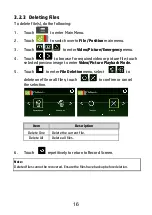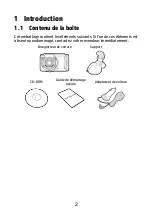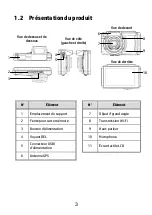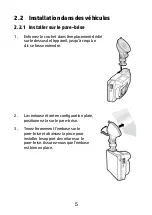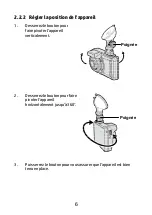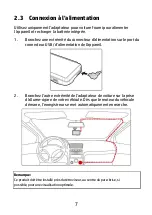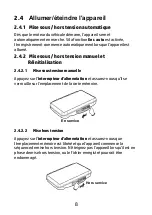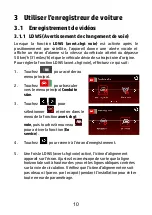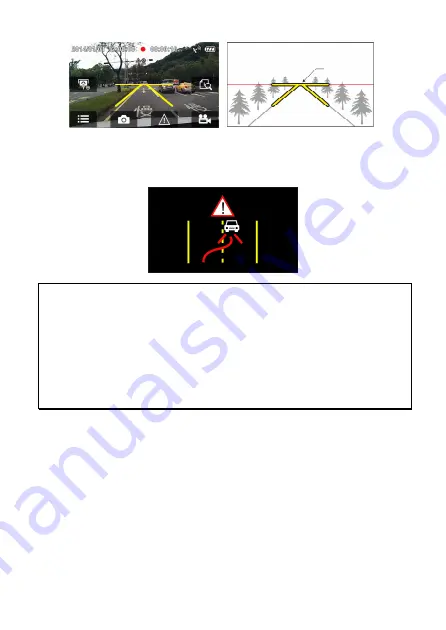
11
Eye Level
Horizon
Vanishing Point
7.
When satellite positioning is in ready state, camcorder will give a
voice alert and an alarm screen if vehicle speed reaches or exceeds
50 km/h (31 mile/h) and the vehicle deviates from the original lane.
Note:
1. LDWS is only applicable when satellite positioning is in ready state. Make sure
satellite positioning of your camcorder is ready if you want to activate this function.
Satellite positioning function is dependent on the model purchased.
2. When enable the LDWS, please follow this self-aligned approach in order to increase
the accuracy.
3. The all
Driving Safety
functions such as LDWS, Speed Cam Alert, Speed Limit Alert,
Driver Fatigue Alert and Collision Detection will be disabled, if the product doesn’t
connect with the external power supply.